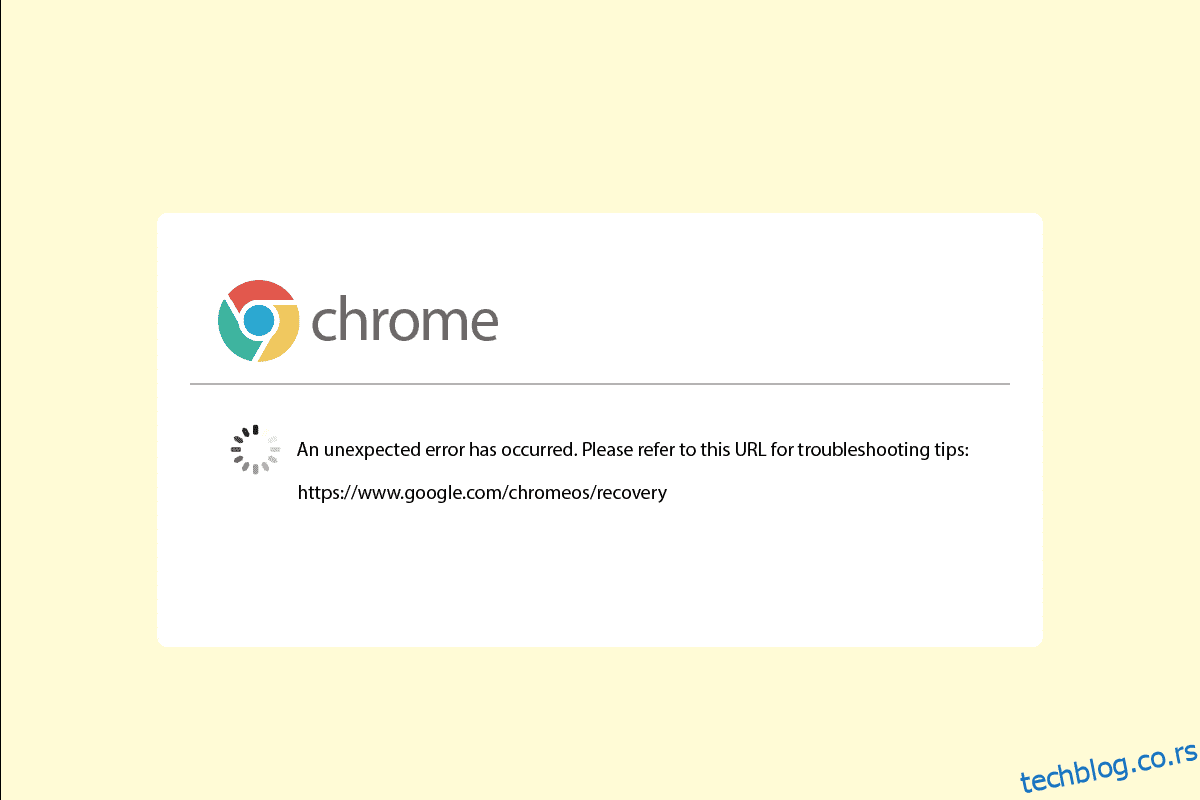Док покушавате да инсталирате Гоогле Цхроме на свој уређај, често можете наићи на грешку Цхромебоок-а. Услужни програм за опоравак Цхромебоок-а је важна карактеристика Цхроме система, која помаже сваком уређају да опорави Цхроме оперативни систем. Грешка услужног програма за опоравак Цхромебоок-а не ради може да вас спречи да покренете Цхроме на свом уређају. Мораћете да поправите неочекивану грешку дошло је до опоравка Цхроме ОС-а да бисте решили овај проблем. Могу постојати различити разлози и методе за решавање овог проблема о којима се говори у овом водичу.

Преглед садржаја
Како да поправите неочекивану грешку која је настала приликом опоравка Цхроме ОС-а
Могу постојати различити разлози за Цхромебоок да се појаве грешке; неки од разлога су наведени у листи испод.
- Проблеми са мрежном везом могу да доведу до грешака док покушавате да инсталирате Цхроме ОС на рачунар
- Ако нема довољно простора на рачунару, највероватније ћете имати грешке Цхроме ОС-а док покушавате да инсталирате
- Неисправне УСБ и СД картице могу да доведу до грешака у Цхромебоок-у приликом њиховог инсталирања на УСБ и СД картице
- Датотека Цхроме ОС-а која недостаје на рачунару може да изазове неочекивану грешку приликом опоравка Цхроме ОС-а
Следећи водич ће вам дати методе да поправите неочекивану грешку када је дошло до опоравка Цхроме ОС-а.
Метод 1: Решите проблеме са мрежном везом
У већини случајева, грешка у Цхромебоок-у је узрокована лошом мрежном везом коју може покренути ВиФи или интернет провајдер. Ако ВиФи или мрежна веза није стабилна, то може да изазове различите грешке приликом инсталирања Цхроме ОС-а на ваш систем, као што су прекиди приликом преузимања Цхроме ОС-а. Ако је проблем узрокован нестабилном мрежном везом, можете проверити код свог мрежног провајдера или поново покренути ВиФи рутер. Пратите ове кораке да бисте поново покренули рутер.
1. Пронађите дугме за напајање на задњој страни рутера/модема.
2. Притисните дугме једном да бисте га искључили.

3. Сада одспојите кабл за напајање рутера/модема и сачекајте док се напајање у потпуности не испразни из кондензатора.
4. Затим поново повежите кабл за напајање и укључите га након једног минута.
Сачекајте да се мрежна веза поново успостави и покушајте поново да се пријавите.
Ако овај метод не поправи неочекивану грешку, дошло је до проблема са опоравком Цхроме ОС-а. Покушајте да пређете на следећи метод.
Метод 2: Правилно повежите УСБ диск
Често је грешка узрокована неправилном конфигурацијом УСБ диска, уверите се да сте исправно инсталирали диск на УСБ порт. Ако диск јединица није повезана или је лабав, нећете моћи да покренете услужни програм за опоравак.
 Слика Рудија и Питера Скитеријана са Пикабаиа
Слика Рудија и Питера Скитеријана са Пикабаиа
Метод 3: Покретање уређаја више пута
Понекад је ова грешка узрокована проблемима са батеријом, ако је батерија испражњена у вашем уређају. Међутим, можете да исправите неочекивану грешку у којој је дошло до опоравка Цхроме ОС-а тако што ћете поново покренути уређај више пута. Често су корисници открили да су морали да поново покрену свој уређај најмање 30 пута да би решили ову грешку.
1. Укључите пуњач у систем.
2. Затим поново покрените Виндовс 10 рачунар.
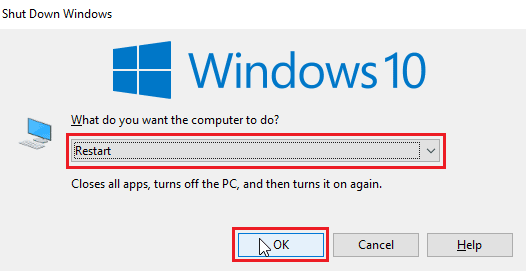
3. Наставите са поновним покретањем уређаја све док услужни програм за опоравак Цхромебоока не ради не отклони грешку.
Метод 4: Обезбедите довољно простора на диску
Уобичајени разлог зашто услужни програм за опоравак Цхромебоок-а не ради је недостатак простора на диску. Ако на уређају нема довољно простора, Цхроме ОС неће моћи да преузме и инсталира датотеке. Стога, уверите се да имате довољно простора, генерално се саветује да имате најмање 8 ГБ слободног простора на диску за преузимање Цхроме ОС-а на свој систем. Прочитајте наш водич за коришћење чишћења диска у оперативном систему Виндовс 10 и обезбедите довољно простора на диску.
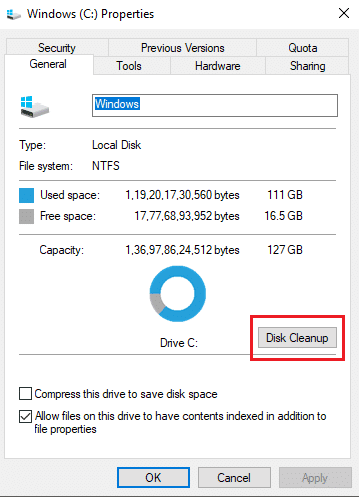
Метод 5: Покрените услужни програм за опоравак као администратор
Када покренете Услужни програм за опоравак Цхроме-а на вашем Виндовс рачунару, уверите се да је услужни програм покренут као администратор и да му је дозвољено да прави промене на вашем систему.
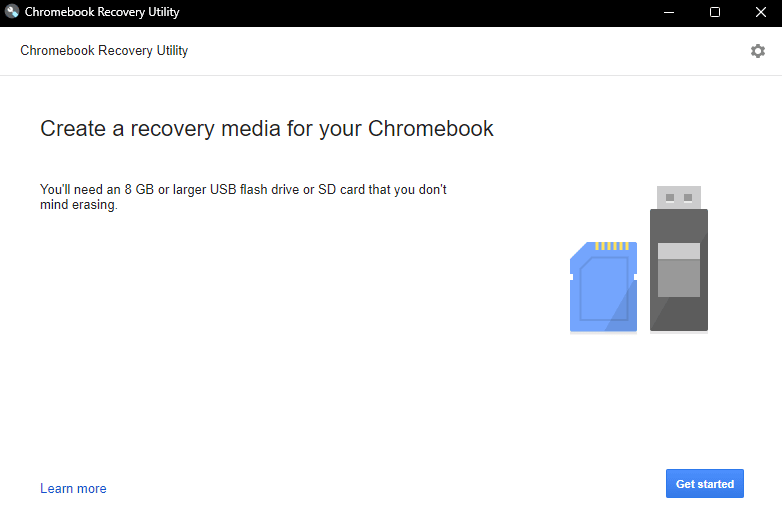
Метод 6: Форматирајте УСБ или СД картицу
Често је дошло до неочекиване грешке. Проблем опоравка Цхроме ОС-а код Цхромебоок-а је узрокован УСБ картицама или СД картицама, ако је било која од ових диск јединица оштећена, можда ћете пронаћи грешку док покушавате да распакујете датотеке. Да бисте елиминисали могућност грешке због оштећене диск јединице, можете покушати да форматирате УСБ или СД картицу пре инсталирања Цхроме ОС-а.
1. Прикључите УСБ/СД картицу у систем.
2. Притисните тастере Виндовс + Е заједно да бисте отворили Филе Екплорер.
3. Идите до овог рачунара и пронађите прикључени диск.
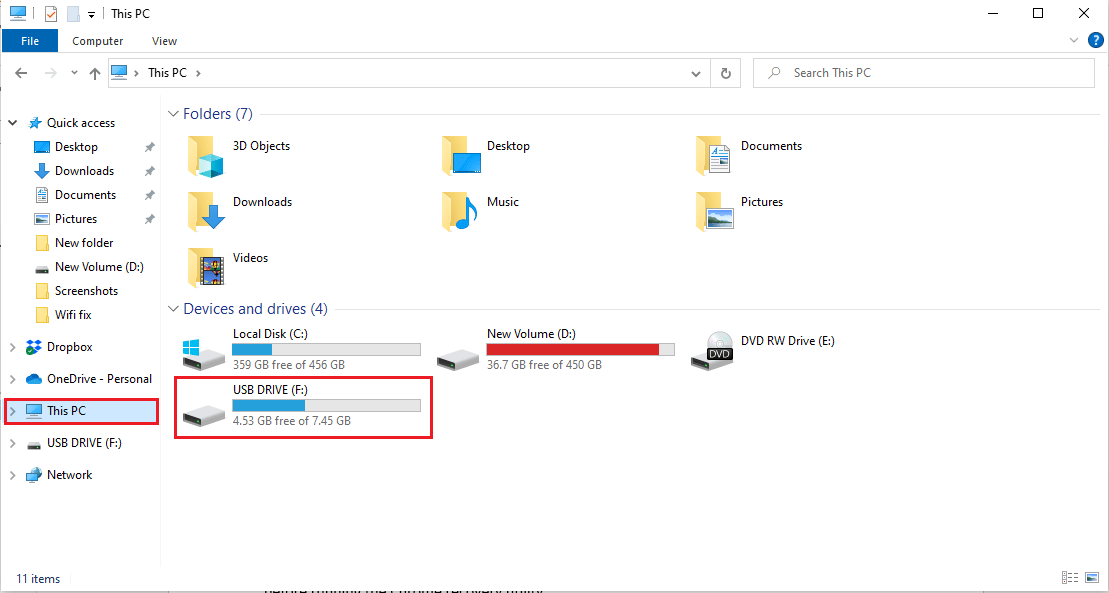
4. Кликните десним тастером миша на диск јединицу и кликните на Формат.
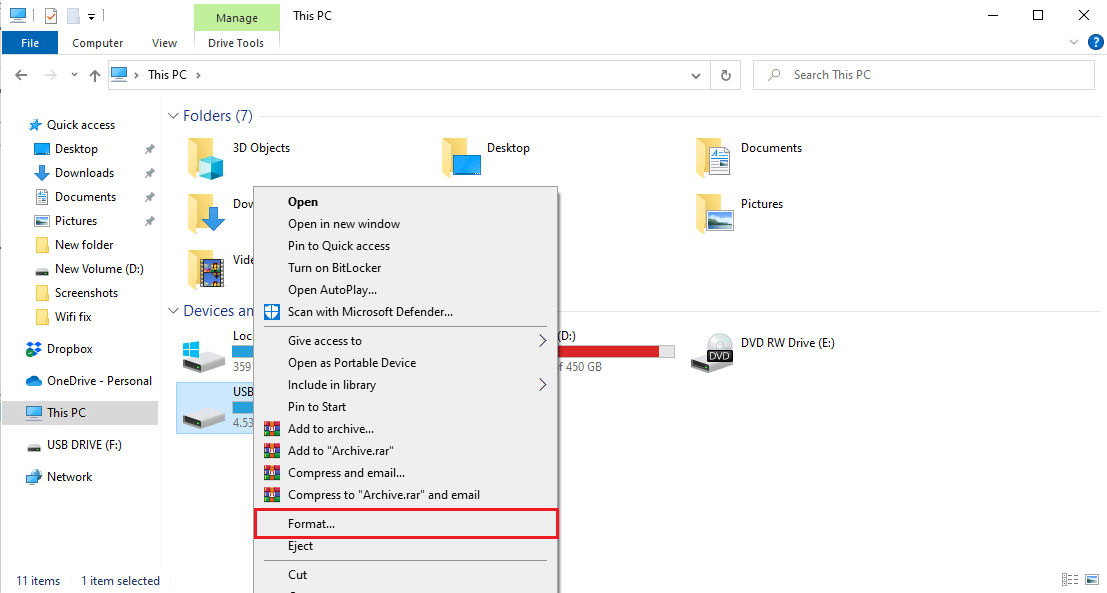
5. Потврдите формат диска и сачекајте да се очисти.
6. На крају, инсталирајте Цхроме ОС на диск јединицу.
Метод 7: Преузмите старију слику за опоравак
Ако је слика за опоравак коју пружа Гоогле оштећена, то ће узроковати грешке услужног програма за опоравак у опоравку Цхроме ОС-а. Да бисте решили неочекивану грешку у вези са проблемом опоравка Цхроме ОС-а, мораћете да преузмете старију слику за опоравак.
1. Пронађите слику за опоравак која је покварена или оштећена и избришите је.
2. Отворите свој веб претраживач и идите на црос-упдатес веб-сајт.
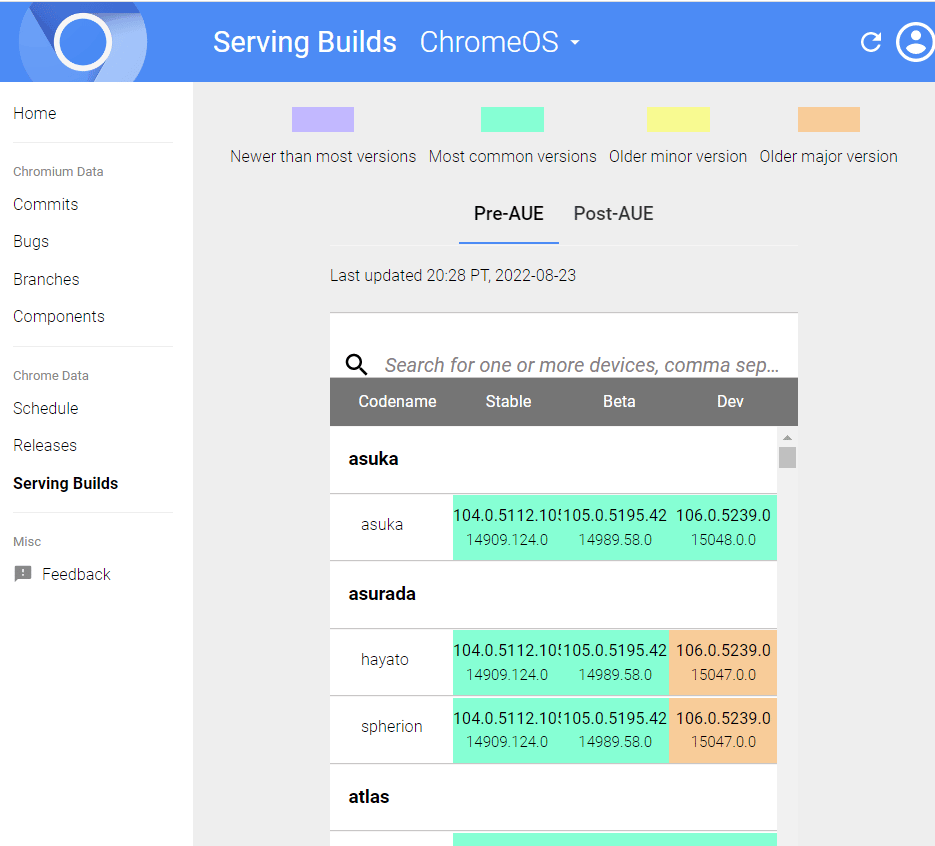
3. Идите у колону Бранд Намес да пронађете слику за опоравак за свој уређај и преузмете је.
4. Покушајте да обновите Цхромебоок помоћу ове слике за опоравак.
Проверите да ли можете да поправите неочекивану грешку Дошло је до опоравка Цхроме ОС-а помоћу ове методе.
Метод 8: Креирајте УСБ диск за опоравак у безбедном режиму
Једна од ефикасних метода која се може користити за решавање проблема са услужним програмом за опоравак Цхромебоок-а који не ради је креирање УСБ диска за опоравак у безбедном режиму.
Напомена: Креирање УСБ диска за опоравак може потрајати дуго, такође се уверите да не користите други флеш диск да бисте избегли забуну приликом креирања диск јединице за опоравак.
1. Притисните тастер за укључивање док се не појави дугме за напајање.
2. Дуго притисните дугме за напајање, а затим изаберите Сафе Моде.
3. Сада отворите Филе Екплорер.
4. Идите до овог рачунара и пронађите прикључени диск.
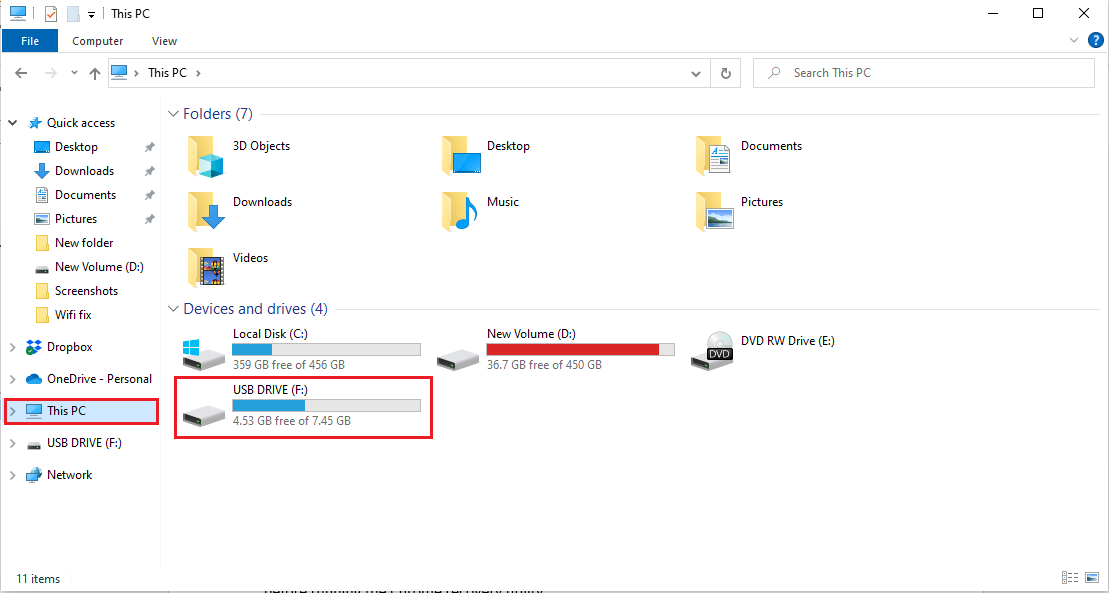
5. Кликните десним тастером миша на диск јединицу и кликните на Формат.
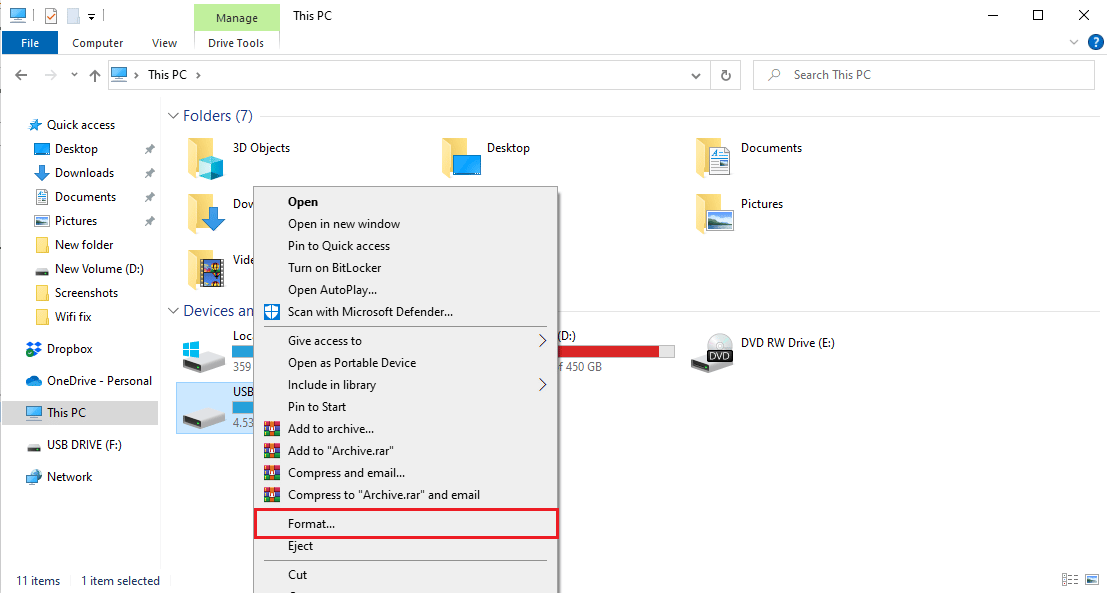
6. Потврдите формат диска и сачекајте да се очисти.
7. Инсталирајте Цхроме ОС на диск јединицу.
8. У менију за претрагу укуцајте Рецовери Дриве.
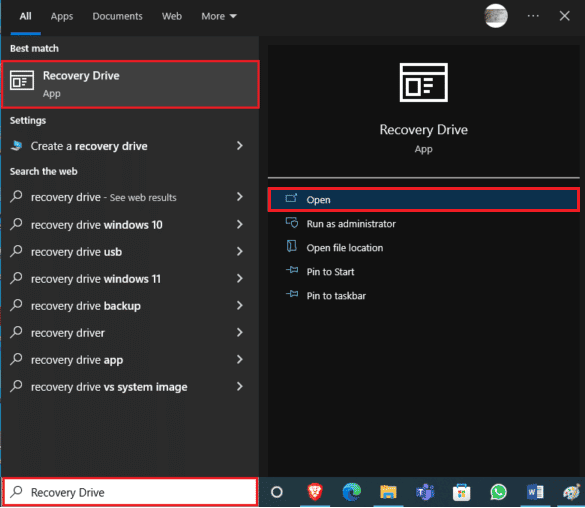
9. Означите поље за резервну копију системских датотека на опцију диска за опоравак и кликните на Даље.
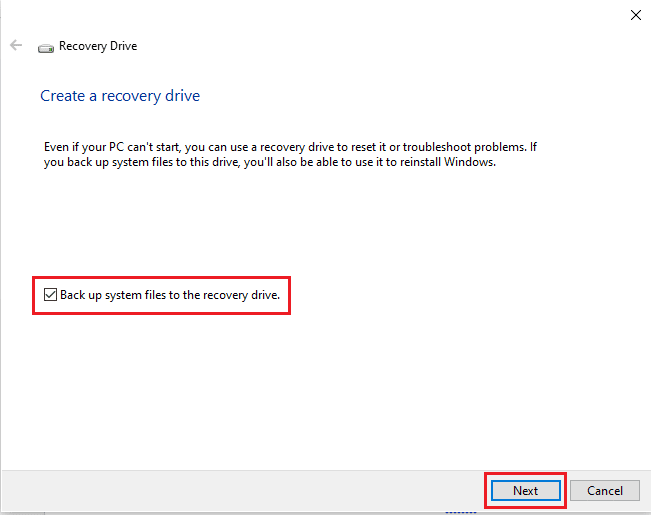
10. Сачекајте да систем пронађе УСБ диск.
11. Кликните на диск да бисте га изабрали, а затим кликните на Нект.
12. Кликните на Креирај да потврдите процес.
13. Сачекајте да се процес заврши и кликните на Заврши и безбедно уклоните диск.
Метод 9: Користите другачији УСБ или СД диск
Ако форматирање УСБ диска не поправи неочекивану грешку дошло је до проблема са опоравком Цхроме ОС-а, можете покушати да промените УСБ диск. Често се јавља грешка нефункционисања услужног програма за опоравак Цхроме-а када постоји покушај опоравка Цхроме-а, али УСБ диск нема Цхроме ОС. У том случају, промените УСБ диск или инсталирајте Цхроме ОС на УСБ диск пре него што покренете услужни програм за опоравак Цхроме-а.
Често постављана питања (ФАК)
К1. Зашто не могу да користим услужни програм за опоравак Цхроме ОС-а?
Анс. Може бити много разлога за овај проблем, укључујући оштећене УСБ дискове или недостајуће датотеке Цхроме ОС-а на рачунару.
К2. Шта могу да урадим да бих опоравио Цхроме ОС?
Анс. Услужни програм за опоравак Цхромебоок-а је алатка која вам помаже да опоравите Цхроме ОС, овај услужни програм вам помаже да поново инсталирате Гоогле Цхроме на свом уређају без губитка података.
К3. Како да поправим грешке Цхромебоок-а на рачунару?
Анс. Постоји више начина да поправите грешке на Цхромебоок-у; најчешће грешке су узроковане лошом или нестабилном мрежом која се може поправити једноставним поновним покретањем ВиФи рутера.
***
Надамо се да вам је овај водич био од помоћи и да сте успели да поправите неочекивану грешку у вези са проблемом опоравка Цхроме ОС-а. Јавите нам који метод вам је најбољи. Ако имате било каквих сугестија или питања, напишите их у одељку за коментаре испод.